本案例研究两个同心圆柱体之间的层流流动。
1 案例描述
几何如图所示。内筒以恒定速度旋转带动流体运动,外筒保持静止。本案例可以采用二维几何建模。
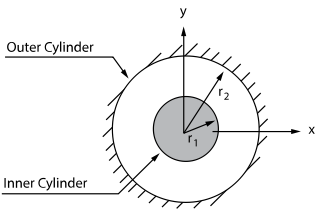
图中几何尺寸为:
-
内圆柱半径17.8mm
-
外圆柱半径46.28mm
流体介质属性为:
-
密度1kg/m3
-
粘度0.0002 kg/m-s
内筒旋转角速度1 rad/s。
采用稳态层流计算。并与理论值进行比较(理论值来自F. M. White. Fluid Mechanics(7nd ed). P275 。

式中,wi为内部圆柱旋转角速度;
2 CFX设置
2.1 启动CFX
CFX可以从开始菜单启动,也可以在Workbench中以模块形式启动。这里从开始菜单启动CFX。启动CFX后,软件界面如下图所示。
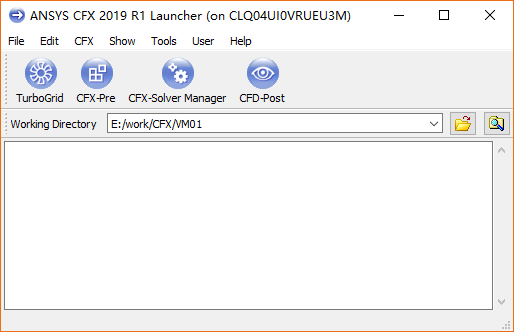
-
点击按钮CFX-Pre启动CFX前处理界面
-
点击菜单File → New Case新建case
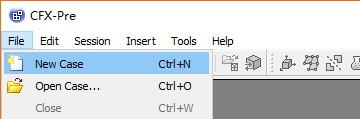
-
弹出对话框中选择General,点击OK按钮
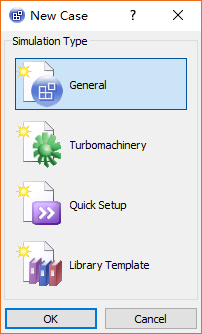
2.2 读取网格
-
选择菜单File → Import → Mesh,弹出对话框中选择网格文件ex1.msh
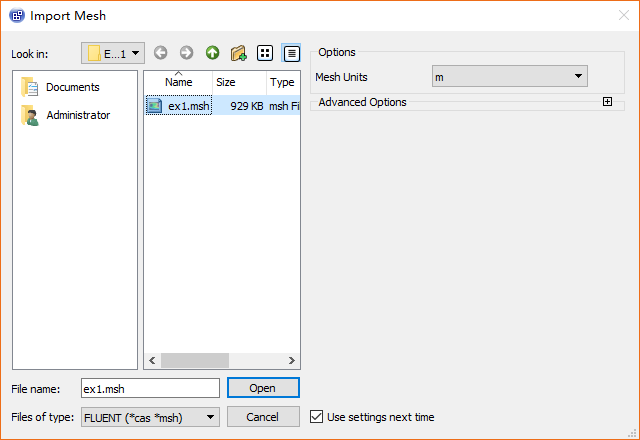
2.3 新建材料
-
选择菜单Insert → Material,弹出对话框,修改材料名称为gas
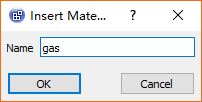
-
材料设置面板中设置Density为1 kg/m3,设置Dynamic Viscosity为0.0002 Pa.s,如下图所示
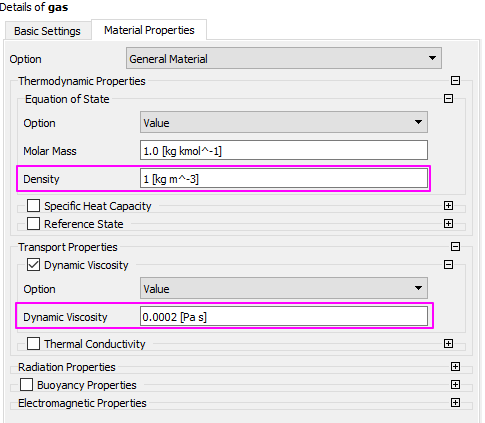
-
点击OK按钮关闭面板
2.4 设置计算域
-
鼠标双击模型树节点Flow Analysis 1 > Default Domain打开区域设置面板
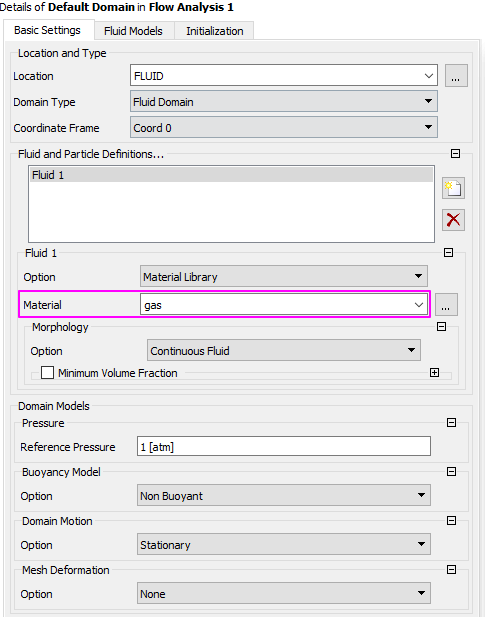
-
切换到Fluid Models标签页,设置Heat Transfer为None,设置Turbulence为None(Laminar),点击OK按钮关闭面板
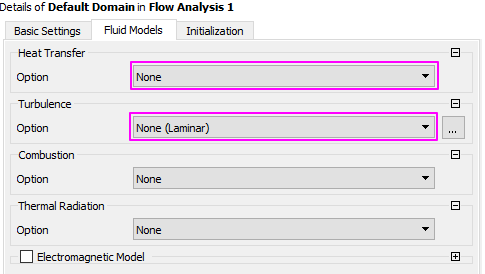
-
点击OK按钮关闭面板
2.5 边界条件
1、设置内部圆柱面边界
-
右键选择模型树节点Default Domain,点击弹出菜单项Insert → Boundary插入边界
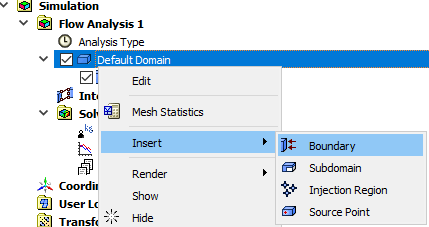
-
将边界命名为inner
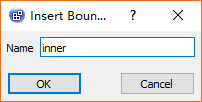
-
在Basic Settings标签页中设置Location为IN
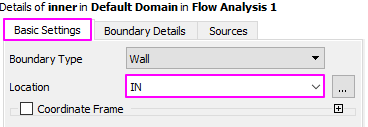
-
切换中Boundary Details标签页,激活选项Wall Velocity,设置Option为Rotating Wall,指定Augular Velocity为1 rad/s
-
其他参数保持默认设置,点击OK按钮关闭设置面板
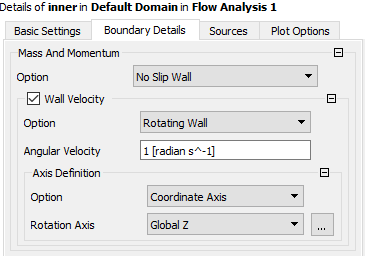
2、设置对称边界
-
右键选择模型树节点Default Domain,点击弹出菜单项Insert → Boundary插入边界
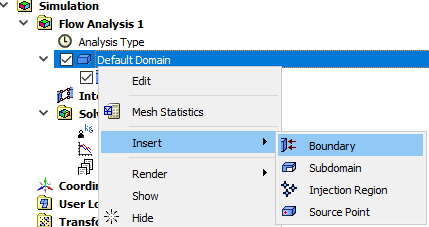
-
将边界命名为symmetry
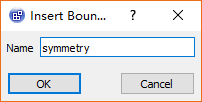
-
在Basic Settings标签页中设置Location为Primitive 2D A, Primitive 2D B,如下图所示
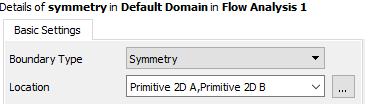
-
其他参数保持默认设置,点击OK按钮关闭设置面板
2.6 Solution Controls
-
鼠标双击模型树节点Solver Control,打开设置面板
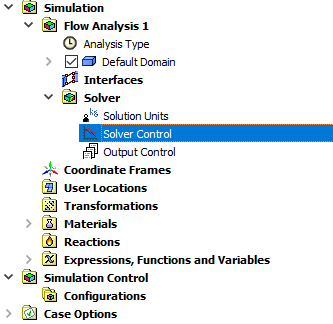
-
如下图所示的设置面板中,设置Max. Iterations为200
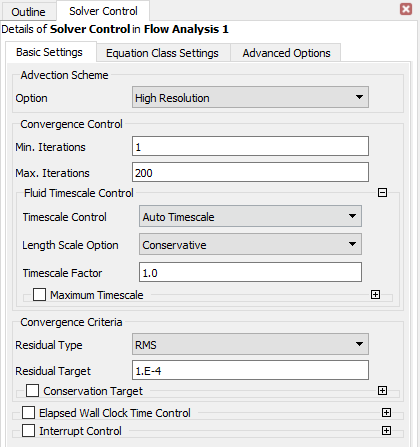
-
点击OK按钮关闭面板
-
点击菜单项File → Save Case保存文件
-
点击工具栏按钮Define Run写入求解器文件

-
点击Save按钮启动CFX求解管理器
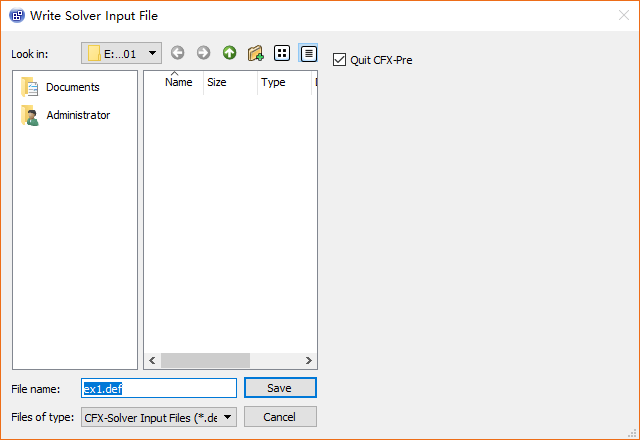
2.7 开始计算
-
下图所示的对话框中采用默认设置,点击按钮-Start Run开始计算
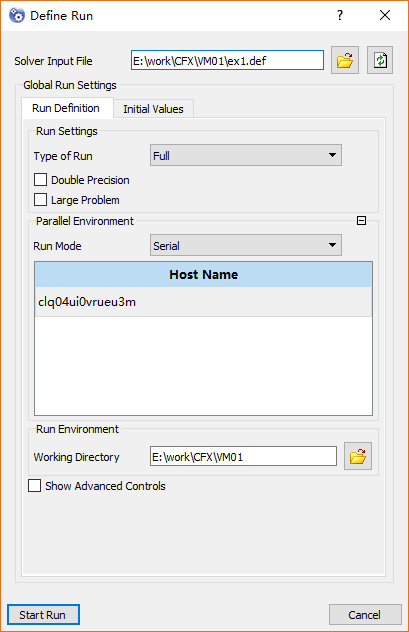
-
计算完毕后可点击工具栏按钮Launch CFD-Post with a result file启动CFD-Post进行后处理
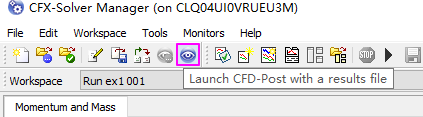
3 后处理
-
速度分布
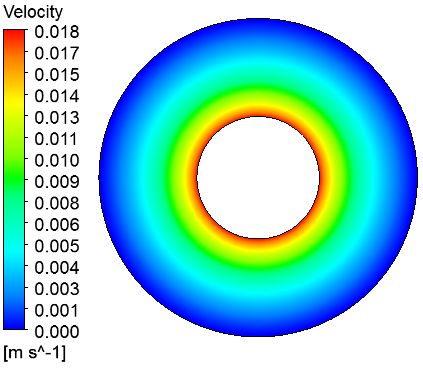
-
结果验证
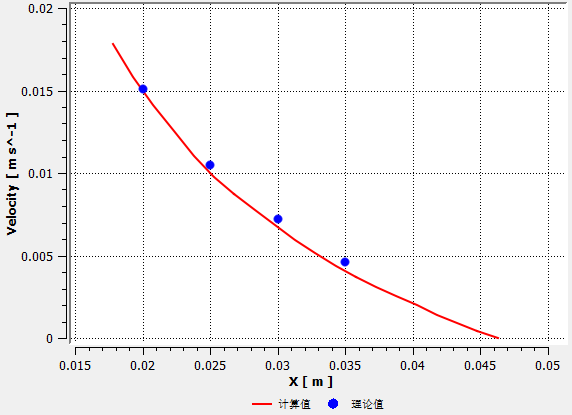
文件在这里:
链接:
https://pan.baidu.com/s/1y17O1xxrFEJsxFDB4WiSyA
提取码:44jr

本篇文章来源于微信公众号: CFD之道








评论前必须登录!
注册